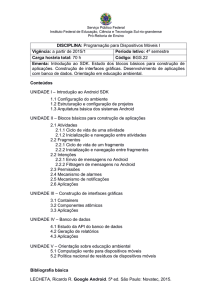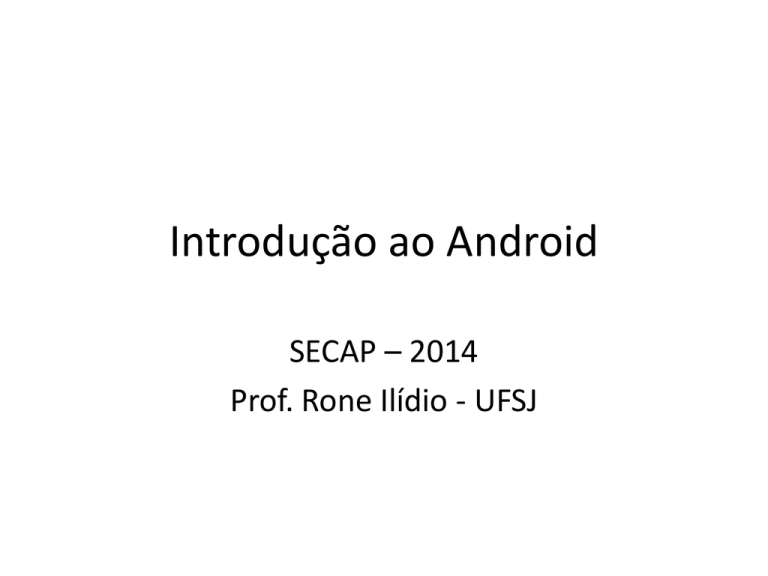
Introdução ao Android
SECAP – 2014
Prof. Rone Ilídio - UFSJ
O que é o Android?
• Sistema operacional móvel, baseado numa
versão modificada do Linux.
• Código aberto: qualquer pessoa pode baixar e
modificar
• Máquina virtual: Dalvik
Instalação
• Ferramentas necessárias
– Java JDK
– Eclipse
– Android SDk
• Guia de instalação
http://www.programarandroid.com.br/2013/11/comoinstalar-o-android-studio-no.html
• Android Studio
– http://android-developers.blogspot.in/2013/05/androidstudio-ide-built-for-android.html
Instalação
• Existem vários tutoriais na Internet, veja
alguns:
– http://www.androidbrasilprojetos.org/tutoriais/in
stalando-e-configurando-o-android-sdkeclipse/
– http://www.forumweb.com.br/artigo/38/instalan
do-o-plugin-adt-no-eclipse-e-criando-um-projetoandroid
– http://www.universowap.com.br/antenado/siteswap/como-instalar-e-configurar-o-sdk-doandroid/
Android Virtual Device - AVD
• AVD é uma instancia de simulador
– Modela um dispositivo real
– No número de AVDs é limitado à necessidade do
programador
– Importante para verificar o comportamento do
programa em ambientes diferentes
• Criação no Eclipse:
– Window->AVD Manager, clique em New ...
– Forneça um nome, escolha uma versão do Android
(target)
• Cada versão possui um nível, cada nível duas plataformas:
uma com e outra sem a API Google Maps
Aplicações Para Android
• Cada projeto se torna um aplicação
• Toda aplicação é formada por pelo menos uma
Atividade (extends Activity)
• Cada tela é uma Atividade associada a um
arquivo xml contendo a definição da interface
gráfica, dentro do pacote res/layout
• Arquivo AndroidManifest.xml: possui a
declaração das activities do projeto
• Arquivo R.java: faz a ligação do conteúdo XML
com o Java. IMPORTANTE: nunca altere esse
arquivo
Interface Gráfica
• Criada em um
arquivo XML
• Utilização de mouse
para criação das
telas
• Componentes já
prontos
Interface Gráfica
<?xml version="1.0" encoding="utf-8"?>
<LinearLayout xmlns:android="http://schemas.android.com/apk/res/android"
android:layout_width="fill_parent"
android:layout_height="fill_parent"
android:orientation="vertical" >
<TextView
android:layout_width="fill_parent"
android:layout_height="wrap_content"
android:text="@string/hello" />
<TextView
android:layout_width="fill_parent"
android:layout_height="wrap_content"
android:text="Primeiro aplicativo Android!"/>
<Button
android:layout_width="fill_parent"
android:layout_height="wrap_content"
android:text="Botão Clicável"/>
</LinearLayout>
Arquivo XML criado
Primeiro Programa no Eclipse
• File->New->Project->Android->Android Project e clique em
Next
• Forneça:
–
–
–
–
um nome para a aplicação (Ex: HelloWorld)
o nome do Projeto
o nome do pacote
Escolha a plataforma Clique em Next.
• Importante:
– o nome do pacote precisa de pelo menos um ponto, ex:
rone.primeiroprograma Clique next
– a plataforma define o tipo de dispositivo emulado
• Configure o ícone da aplicação (opcional) Clique next
• Crie uma atividade (BlackActivity) Finish
Primeiro Programa
Primeiro Programa no Eclipse
• Clique duas vezes sobre o arquivo
res\layout\activity_main.xml
• Clique na aba activity_main.xml
Clique com o botão direito sobre o
botão
<RelativeLayout
xmlns:android="http://schemas.android.com/apk/res/
android"
xmlns:tools="http://schemas.android.com/tools"
android:layout_width="match_parent"
android:layout_height="match_parent" >
<Button
android:id="@+id/button1"
android:layout_width="wrap_content"
android:layout_height="wrap_content"
android:layout_alignParentTop="true"
android:layout_centerHorizontal="true"
android:layout_marginTop="190dp"
android:text="Button" />
</RelativeLayout>
Primeiro Programa no Eclipse
• Clique duas vezes sobre o arquivo
src\rone.helloworld\MainActivity.java
public class MainActivity extends Activity {
public void onCreate(Bundle savedInstanceState) {
super.onCreate(savedInstanceState);
setContentView(R.layout.activity_main);
}
public boolean onCreateOptionsMenu(Menu menu) {
getMenuInflater().inflate(R.menu.activity_main, menu);
return true;
}
}
Primeiro Programa no Eclipse
• Salve
• Para executar, selecione o projeto no Eclipse e
pressione F11
• Aparecerá o emulador, o qual iniciará como
um dispositivo tradicional
• Sua aplicação será executada
automaticamente.Ela será uma das aplicações
instaladas no dispositivo
Primeiro Programa no Eclipse
• Clique no botão Home
• Clique no Launcher (parte inferior da tela)
• Aparecerão todos os aplicativos instalados,
inclusive o PrimeiroPrograma
Explicando o Projeto
• O programador precisa fornecer para todos os
projetos:
– Project name: nome do projeto
– Application name: nome do aplicativo
– Package name: nome do pacote (com pelo menos
um ponto)
– Create Activity: nome da primeira atividade em
seu projeto
– Mini SDK version: versão mínima para execução
Explicando o Projeto
• Cada Activity é uma janela (interface gráfica
com o usuário)
– O aplicativo tem a MainActivity.java, a classe
MainActivity que é filha de Activity
– O arquivo activity_main.xml contém a descrição
interface gráfica dessa Activity
Anatomia de um Aplicativo Android
• Vários arquivo
compões um projeto
• Vários são criados
automaticamente e
não devem ser
alterados por
programadores sem
experiência em
Android
Anatomia de um Aplicativo Android
• Pasta src: arquivos fonte (.java). No exemplo,
temos MainActivity.java.
• Pasta gen: contém R.java, que gerencia os
recursos de seu projeto (não deve ser alterado)
• Biblioteca Android 4.1: bibliotecas necessárias
• Pasta bin: resultado da compilação
• Pasta res: recursos utilizados pela aplicação
• AndroidManifest.xml: especifica as permissões e
as funcionalidades da aplicação
• Activity_main.xml: interface gráfica
Anatomia de um Aplicativo Android
• Arquivo R.java
– Faz a interface entre o código java e os arquivos
XML
– Criado e alterado automaticamente
– Se apagado, outro é criado
– Não deve ser alterado manualmente
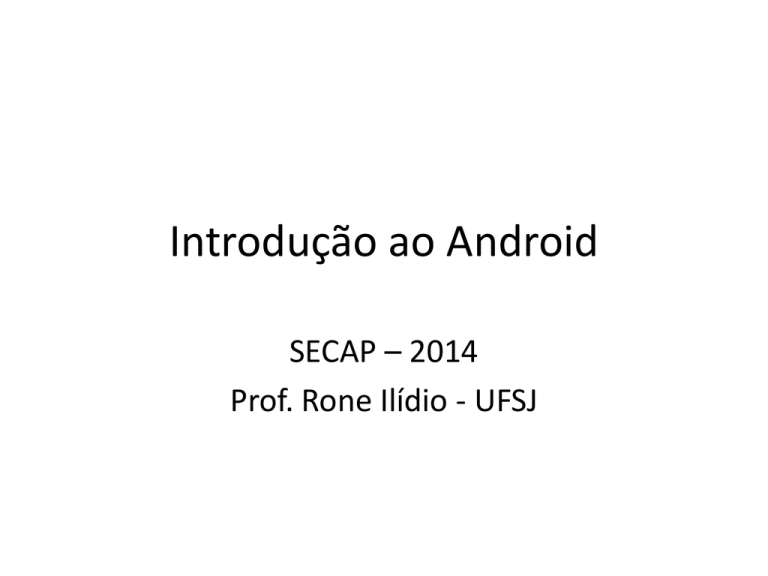
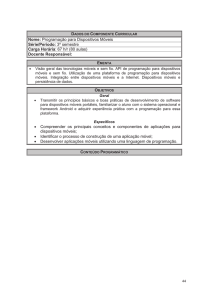
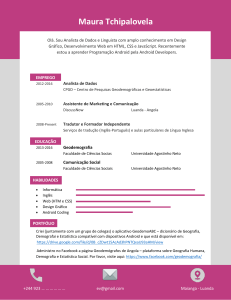
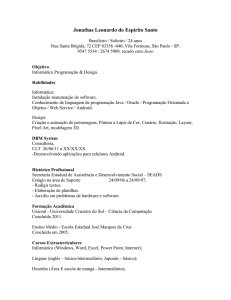
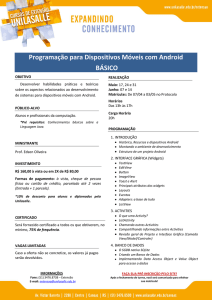
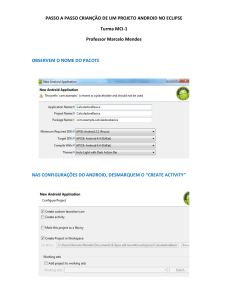
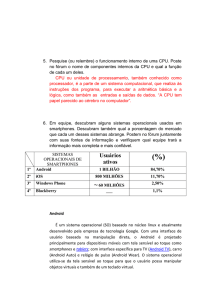
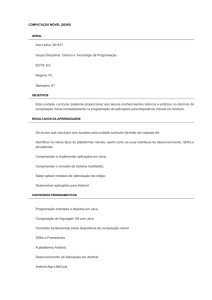
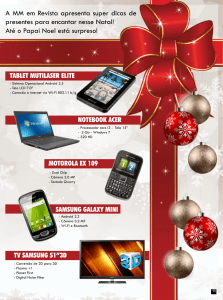
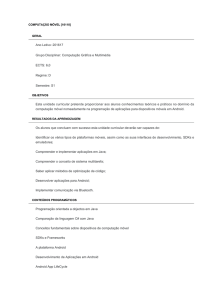
![PK**********!*3*$***** *****[Content_Types].xml](http://s1.studylibpt.com/store/data/001799385_1-83fd38aa49d55481e8086382e8b37a1f-300x300.png)